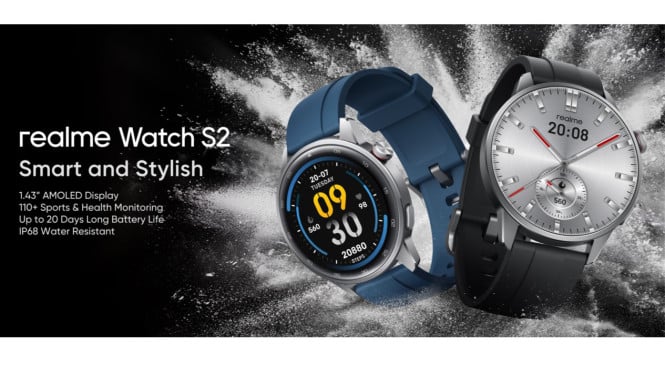Cara Mudah Connect iPhone ke MacBook, Praktis Tanpa Ribet!
Kamis, 17 Juli 2025 - 20:20 WIB
Sumber :
- YouTube
Kalau hanya ingin memindahkan beberapa file, AirDrop jadi solusi paling praktis.
- Aktifkan Wi-Fi dan Bluetooth di kedua perangkat.
- Pada iPhone, pilih file yang ingin dikirim → tap ikon Share → pilih AirDrop.
- Pilih nama MacBook yang muncul di layar.
- Konfirmasi di MacBook, dan file akan langsung terkirim tanpa kabel.
AirDrop ideal untuk transfer cepat tanpa memakan kuota internet.
3. Sinkronisasi dengan iCloud
Bagi yang ingin semua data otomatis tersinkronisasi, gunakan iCloud.
- Pastikan iPhone dan MacBook menggunakan Apple ID yang sama.
- Aktifkan iCloud di iPhone lewat Settings → [Nama Kamu] → iCloud.
- Di MacBook, buka System Preferences → Apple ID → iCloud, lalu aktifkan layanan yang ingin disinkronkan (Foto, Notes, Safari, dll).
Dengan cara ini, perubahan yang kamu buat di iPhone akan langsung muncul di MacBook, dan sebaliknya.
Halaman Selanjutnya
4. Hubungkan via Continuity & Handoff